
기존에는 일본 앱스토어 계정이랑 연결되어 있어서 일본 앱스토어 내 결제를 이용했는데
그렇게 되면 앱스토어 결제 수수료도 포함된 금액이라 비싸서 이번에는 귀차니즘을 이겨내고 아마존에서 기프트 코드 구매해서 충전을 해보았습니다!
사실 저도 이게 된다는 걸 최근에 알았습니다...😢
우츠카레 시네마 콘서트를 위해🥰
1. 일본 아마존에서 ( amazon.co.jp ) U-NEXTギフトコード 를 검색합니다.

그럼 위와 같은 검색결과가 나오는데 유심히 보셔야합니다.
월정액 + 기프트코드 충전 상품이 있고 기프트코드만 결제하는 상품이 있기 때문에
U-NEXTギフトコード 포인트 충전타입 이메일 발송이라고 적혀있는 걸 선택합니다.
2. 결제금액 선택 및 기프트코드 받는 사람 정보 입력

1,000엔 단위로 선택도 가능하고 마지막에 직접입력해서 원하는 금액만큼 충전도 가능합니다.
저는 우츠카레 시네콘 금액 3,850엔 만큼만 충전하기 위해 직접 충전 금액을 입력했습니다.
그 밑으로는 받는사람 이메일주소를 정확히! 입력해주시고 구매하시면 됩니다.
3. 메일로 온 기프트코드 내용 확인

제가 이 내용 때문에 글을 작성하게 되었는데, JEONG 様からU-NEXTギフトカードが届きました 라고 메일이 올거에요 (JONG 사마는 아마존 계정 이름)
메일 내용 안에 보면 유넥스트 기프트코드라고 번호가 적혀있는데 저처럼 아래 적혀있는 이용방법 안 읽고 무작정 유넥스트 포인트 충전하는 곳에 입력하면 없는 번호라고 뜹니다...
4. 이용방법 2번에 적혀있는 giftcode.jp/unext 주소를 눌러서 접속 및 교환 번호 입력
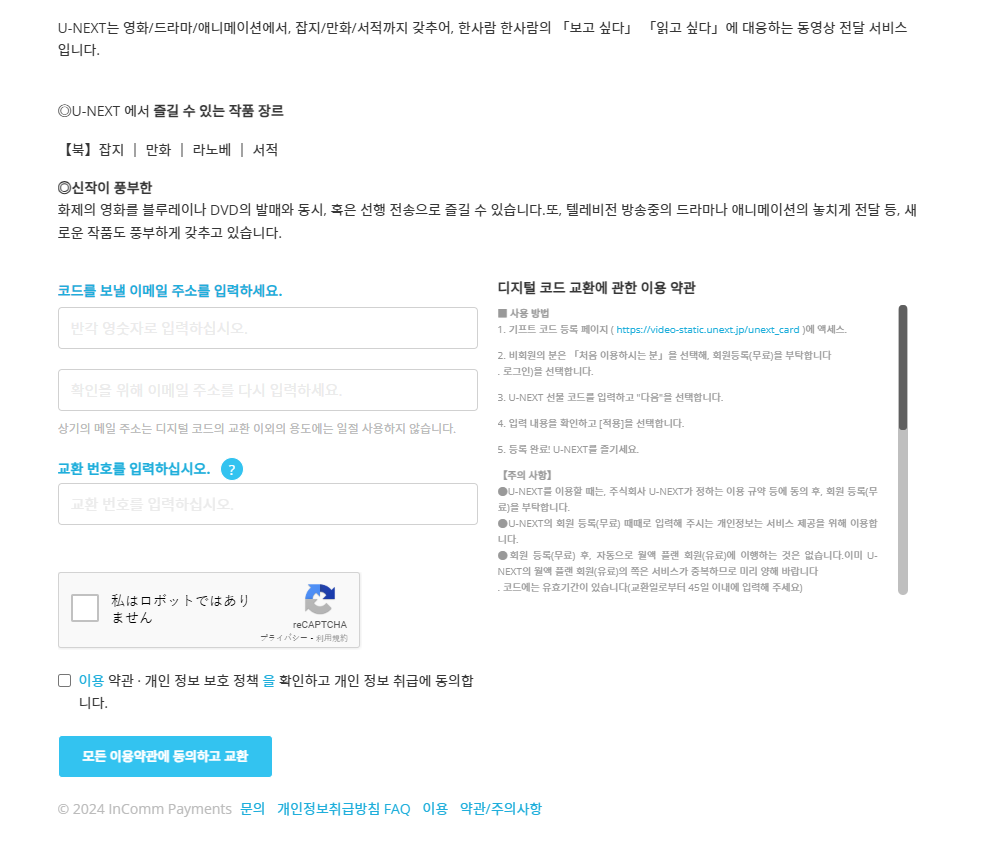
크롬 한국어 번역 화면인데, 접속화면 첫페이지에 코드를 보낼 이메일주소를 2번 입력하고
이메일에 적혀있는 교환번호를 입력 후
나는 로봇이 아니다라는 부분 체크 > 이용 약관 체크 > 모든 이용약관에 동의하교 교환까지 눌러주시면

교환 감사합니다. 라는 화면과 함께 기프트코드가 영문숫자 섞여있는 코드가 나타납니다.
이 코드를 복사!!!!!!!!!!!!!!!!
5. 유넥스트 홈페이지에서 기프트코드 입력 경로



기프트코드 입력 경로는 모바일 화면으로 간단하게 안내합니다~
위와 같은 경로로 접속해서 입력하고 다음 누르면 충전이 됩니다🤗

앱내 수수료 없이 시네콘 3,850엔만 정확히 결제한 화면 인증😆
여러분도 유넥스트 포인트는 아마존 기프트코드로 결재하시고 앱내수수료 손해보지 마시길.
근데 훌루는 이런 상품 안 팔고 월정액만 팔아서 앱내결제 해야해요... (거지같음)